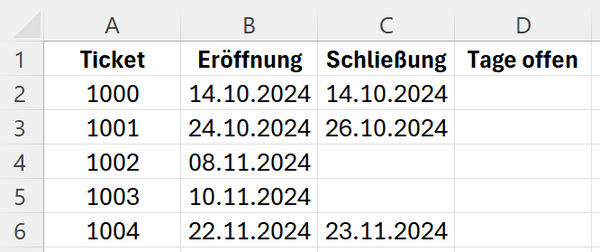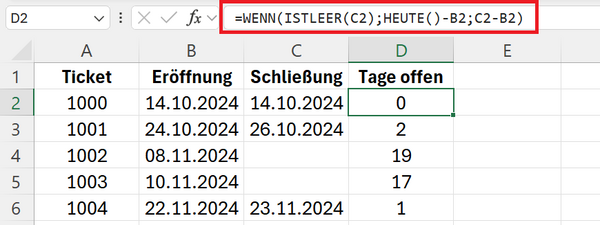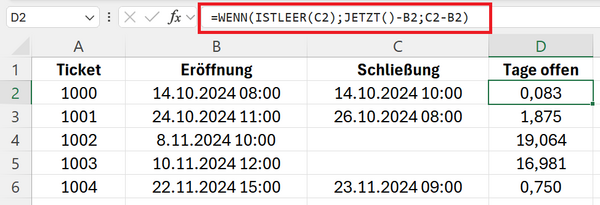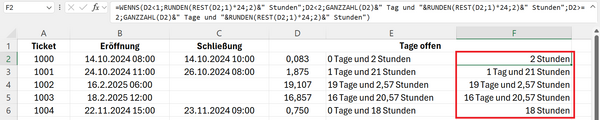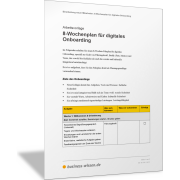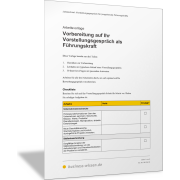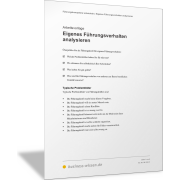Excel-TippWie Sie die Bearbeitungsdauer berechnen
Warum wird die Bearbeitungsdauer berechnet?
In der IT-Abteilung und in der Service-Hotline ist das Ticket-System ein unverzichtbares Werkzeug, um Anfragen, Probleme und Aufgaben zu verwalten. Dabei ist wichtig zu wissen, welche Tickets offen sind und wie lange sie bereits offen sind oder waren.
Diese Information ist essenziell, um die Effizienz und Reaktionsfähigkeit des Supports zu überwachen. Eine zu lange Bearbeitungszeit kann auf interne Engpässe, überlastete Teams oder ineffiziente Prozesse hinweisen.
Deshalb sollte die Dauer, die ein Ticket im System verweilt, regelmäßig analysiert werden. Diese Daten helfen nicht nur, die Kundenzufriedenheit zu verbessern, sondern auch wichtige KPIs (Key Performance Indicators) wie die durchschnittliche Bearbeitungszeit oder die Anzahl unbearbeiteter Tickets im Blick zu behalten.
Warum Excel dafür nutzen?
Excel bietet eine einfache und flexible Möglichkeit, solche Analysen durchzuführen. Mit der richtigen Formel lässt sich schnell berechnen, wie viele Tage ein Ticket offen war – unabhängig davon, ob es bereits geschlossen wurde oder noch in Bearbeitung ist. Außerdem können Sie mithilfe von Excel:
- Tickets mit langer Bearbeitungsdauer automatisch hervorheben,
- Durchschnittswerte und maximale Bearbeitungszeiten berechnen und
- die Ergebnisse in anschaulichen Diagrammen darstellen.
In diesem Beitrag zeigen wir Ihnen eine praktische Excel-Formel, mit der Sie die offenen Tage für jedes Ticket in Ihrem System berechnen können.
Beispiel: Daten aus dem Ticket-System zur Analyse der Bearbeitungszeiten
In der folgenden Abbildung sehen Sie ein Beispiel mit Daten aus einem Ticket-System. Für jedes Ticket (Spalte A) ist das Datum der Eröffnung (Spalte B) und das Datum der Schließung, also der Tag, an dem das Ticket vollständig als bearbeitet markiert ist (Spalte C), angegeben. Ist das Ticket noch nicht vollständig bearbeitet, bleibt der Eintrag in Spalte C leer.
Wurde in der Spalte C ein Schließungsdatum erfasst, dann soll in der Spalte D die Dauer in Tagen ausgegeben werden, wie lange das Ticket in Bearbeitung (offen) war. Ist kein Schließungsdatum in der Spalte C erfasst, dann soll in der Spalte D die Anzahl der Tage dargestellt werden, wie lange das Ticket bereits in Bearbeitung (offen) ist.
Formel zur Berechnung der Zeitdauer
Hierfür können Sie die folgende Formel in Excel einsetzen:
=WENN(ISTLEER(C2);HEUTE()-B2;C2-B2)
Die Bezüge haben hierbei die folgende Bedeutung:
- C2: Hier befindet sich das Datum, wann das Ticket geschlossen wurde. Wurde das Ticket noch nicht geschlossen, dann ist die Zelle leer.
- B2: Hier befindet sich das Datum, an dem das Ticket eröffnet worden ist.
Beachten Sie, dass mit dieser Formel der Tag der Eröffnung nicht mitgezählt wird. Entsprechend lautet das Ergebnis bei Eröffnung und Schließung am selben Tag 0. Zwischen dem 24.10.2024 und 26.10.2024 liegen zwei Tage.
Wollen Sie den Tag der Eröffnung und den Tag der Schließung mitzählen, ändern Sie die Formel zu:
=WENN(ISTLEER(C2);HEUTE()-B2;C2-B2)+1
Woraus setzt sich die Formel zusammen?
Im Wahrheitstest der WENN-Funktion wird zunächst überprüft, ob die Zelle mit dem Schließungsdatum leer ist: =WENN(ISTLEER(C2);HEUTE()-B2;C2-B2).
Ist die Zelle mit dem Schließungsdatum leer, dann wird durch die Funktion HEUTE() das Datum des aktuellen Tages ausgegeben und anschließend davon das Datum des Eröffnungstages subtrahiert: =WENN(ISTLEER(C2);HEUTE()-B2;C2-B2).
Sie erhalten so die Anzahl der Tage, wie lange das Ticket bereits offen, also noch nicht vollständig bearbeitet wurde.
Hinweis: Die Funktion HEUTE() wird automatisch aktualisiert, wenn die Arbeitsmappe neu berechnet oder geöffnet wird.
Wurde ein Schließungsdatum in der Zelle C2 erfasst, dann wird vom Wert des Schließungsdatums in der Zelle C2 der Wert des Eröffnungsdatums in der Zelle B2 subtrahiert: =WENN(ISTLEER(C2);HEUTE()-B2;C2-B2)
Sie erhalten so die Bearbeitungszeit des Tickets in Tagen.
Formel zur Berechnung der Zeitdauer mit Stunden und Minuten
Wollen Sie die Bearbeitungszeit nicht nur in Tagen, sondern exakt in Tagen unter Berücksichtigung der tatsächlichen Stunden und Minuten berücksichtigen, dann erfassen Sie in den Spalten B und C nicht nur das Datum, sondern zusätzlich die entsprechende Uhrzeit.
Anschließend ersetzen Sie in der Formel die Funktion HEUTE() durch die Funktion JETZT().
=WENN(ISTLEER(C2);JETZT()-B2;C2-B2)
Die JETZT()-Funktion in Excel gibt das aktuelle Datum und die aktuelle Uhrzeit basierend auf der Systemuhr des Computers zurück. Sie erhalten so bei offenen Tickets die aktuelle Bearbeitungszeit unter Berücksichtigung der aktuellen Uhrzeit.
Hinweis: Die Funktion JETZT() wird automatisch aktualisiert, wenn die Arbeitsmappe neu berechnet oder geöffnet wird.
Die Zeitdauer in Tagen wird als Dezimalzahl angegeben. Der Nachkommateil entspricht dem Bruchteil des Tages, also der Zahl der Stunden. Um das besser sichtbar zu machen, können Sie das Ergebnis mit folgender Formel aufbereiten:
=GANZZAHL(D2)&" Tage und "&RUNDEN(REST(D2;1)*24;2)&" Stunden"
Wollen Sie bei Ihrer Darstellung der Bearbeitungsdauer die Angabe „0 Tage“ weglassen, und soll aus „1 Tage“ das korrekte „1 Tag“ werden, nutzen Sie diese Formel:
=WENNS(D2<1;RUNDEN(REST(D2;1)*24;2)&" Stunden"; D2<2;GANZZAHL(D2)&" Tag und "&RUNDEN(REST(D2;1)*24;2)&" Stunden"; D2>=2;GANZZAHL(D2)&" Tage und "&RUNDEN(REST(D2;1)*24;2)&" Stunden")
Mit der Funktion WENNS() wird geprüft, wie viele Tage ein Ticket in Bearbeitung war. Entsprechend wird die richtige Bezeichnung ausgewählt.
(Wir danken einem aufmerksamen Leser unseres Newsletters für diesen Excel-Tipp.)
Mit denselben Formeln können Sie auch jede andere Zeitdauer berechnen und anschließend auswerten. Das kann zum Beispiel im Projekt-Controlling helfen, wenn Sie wissen wollen, wie lange ein Arbeitspaket bereits bearbeitet wird.